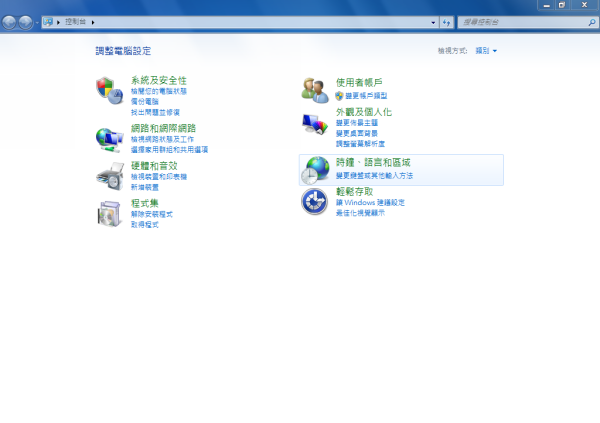
Word的符號表隨著每次的改版,位置都會有不同的更動。從2003到2010,位置越藏越隱密,尤其是到了2010版,你只能找到基本的標點符號,連特殊符號都找不到了。主因是特殊符號已經被Office整合到「輸入法整合器」中,不過如果你希望回到傳統的使用方式,還是有替代方案可以設定。
在Word 2003裡,由「檢視」標籤頁裡的「工具列」項目,就可以找到「符號表」,並可選擇將符號表放置在Word頁面下方,方便快速選擇。而到了 Word 2007,符號表得到「插入」標籤頁裡,找到「特殊符號」選項,再點選「符號」裡的「更多」,才能叫出「插入特殊符號」,進而從中選取想要的符號。至於,進化到 Word 2010後,「特殊符號」選項卻又不見了,且在「插入」標籤頁裡提供的符號,都是些較基本的標點符號,一些較特殊的符號則無從找起。
現在的特殊符號表已經整合在 Office 2010 的輸入法整合器中,好處是可以讓一些特殊符號得以在其他軟體中使用,而不再限於 Word 裡使用。因此,若習慣過去 Word 2003頁面上會出現符號表的方式,還是有替代方案可以設定。
step 1
先進入控制台裡,找到「時鐘、語言和區域」類別,再選擇「變更鍵盤或其他輸入方法」。

step 2
先選擇「鍵盤及語言」標籤頁,再點選「變更鍵盤」。

step 3
接著在「一般」標籤頁裡,選擇「新增」。

step 4
根據輸入法需求選擇「中文(繁體)-新注音2010」、「中文(繁體)-新倉頡2010」等等。

step 5
回到系統匣的輸入法選擇處,點選「輸入法整合器」。

step 6
接著會出現「輸入法整合器-符號查詢(CH)」的小視窗,就可在此選擇各式符號。

本文同步刊載於PC home雜誌
歡迎加入PC home雜誌粉絲團!

請注意!留言要自負法律責任,相關案例層出不窮,請慎重發文!